Hoe WhatsApp Group Chats naar de Telegram-app te verplaatsen
Sinds zijn debuut wordt Telegram beschouwd als een beter uitgerust, privacyvriendelijk en geavanceerd Instant Messaging - platform. In de afgelopen jaren hadden ook duizenden individuen en bedrijven hun weg naar Telegram gevonden(Telegram) . Tegenwoordig heb je echter, gezien de gloednieuwe privacy-shenanigans van Facebook , meer redenen om WhatsApp-chats naar Telegram(move WhatsApp chats to Telegram) te verplaatsen .
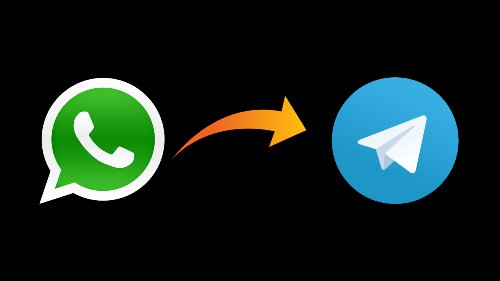
Waarom overstappen naar Telegram vanuit WhatsApp?
Dit zijn de veelvoorkomende redenen waarom u volgens ons vanuit WhatsApp naar (WhatsApp)Telegram zou moeten verhuizen .
- Telegram is volledig open-source en gratis te gebruiken. Het bedrijf gebruikt codering van militaire kwaliteit om uw berichten tegen aanvallers te beschermen.
- Telegram hanteert een duidelijk privacybeleid, dat het delen van gevoelige gebruikersgegevens met derde partijen niet toestaat.
- U hoeft zich geen zorgen te maken over het volgen van advertenties tussen services als u eenmaal naar Telegram bent overgestapt . Het betekent dat je geen enge Facebook -advertenties te zien krijgt op basis van wat je op WhatsApp hebt gepost .
- Vergeleken met WhatsApp biedt Telegram enkele geavanceerde functies in individuele en groepschats. Onlangs heeft Telegram ook iets geïntroduceerd met de naam Voice Group Chats , die uitstekend zijn.
Wat nog belangrijker is, Telegram is een verantwoordelijk bedrijf. Sinds de eerste lancering heeft het platform zijn best gedaan om maximale gebruikersprivacy en gemak te garanderen. De mogelijkheid om grote bestanden te delen is bijvoorbeeld een van de meest populaire functies.
Nu je deze dingen weet, zullen we zien hoe we WhatsApp -groepschats naar Telegram kunnen migreren?
Lezen(Read) : WhatsApp vs Telegram vs Signaal vs Messenger(WhatsApp vs Telegram vs Signal vs Messenger) .
Hoe WhatsApp Group Chats naar Telegram te verplaatsen
Helaas, omdat WhatsApp en Telegram directe concurrenten zijn, kun je je groepschats van WhatsApp niet rechtstreeks synchroniseren met een nieuwe Telegram -groep. Hier is de praktische oplossing om de chat uit uw WhatsApp -groep te exporteren en te delen met de Telegram -interface. Deze berichten zijn beschikbaar in een sectie met de naam 'Opgeslagen berichten' om de geëxporteerde berichten te zien. Hier leest u hoe u deze functie kunt gebruiken.
1. Open WhatsApp op je Android -smartphone en selecteer de groep die je wilt exporteren.
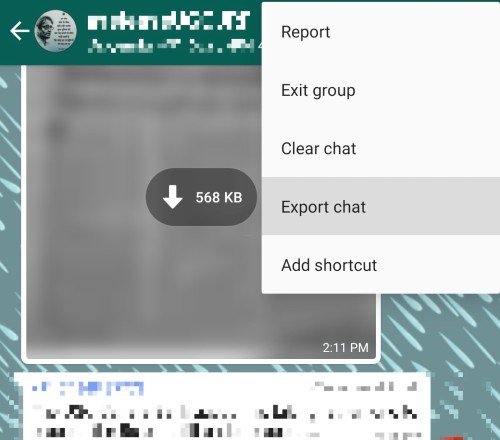
2. Tik nu op de knop Opties(Options) in de rechterbovenhoek en selecteer de optie 'Chat exporteren'.

3. Kies Telegram in het deelmenu dat wordt geopend.
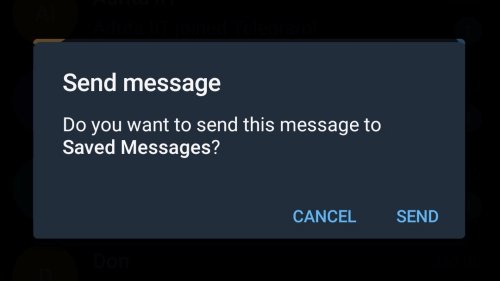
4. Open nu Telegram en sla deze berichten op in het item 'Opgeslagen berichten'.
Met WhatsApp(WhatsApp) kun je beslissen of je groepsmedia in de chat wilt opnemen. Als u deze optie aanvinkt, wordt de grootte van het delen groter, wat meer tijd kost. Houd er rekening mee dat u met deze methode de verzonden/ontvangen berichten op een WhatsApp -groep veilig kunt bewaren. U kunt niet alle gesprekken opnieuw in een nieuwe groep planten.
Lezen(Read) : Met de nieuwe functie van Telegram kunt u chatgeschiedenis importeren vanuit WhatsApp .
Maak een Telegram-groep(Telegram Group) en schakel(Switch) over van WhatsApp
Aangezien er geen officiële integratie is tussen WhatsApp en Telegram , moet u de onderstaande stappen volgen.
1. Je moet Telegram installeren en instellen . U moet uw mobiele nummer opgeven en verifiëren. Binnen een paar seconden ben je klaar om te gaan.
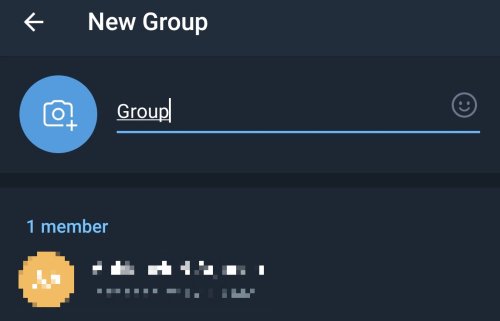
2. Open nu de zijbalk en kies 'Nieuwe groep' in het menu.
3. In de volgende stap moet je de mensen selecteren die je in de groep wilt hebben. U kunt mensen kiezen met wie u vaak contact opneemt of op hun naam zoeken.
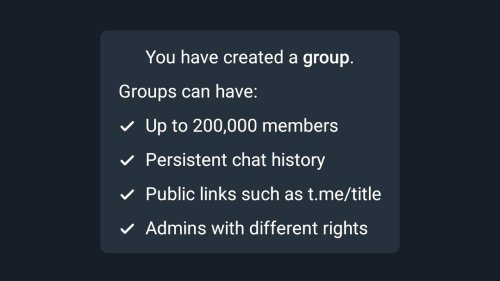
4. In de volgende stap zal Telegram je vragen om de groep een naam te geven.
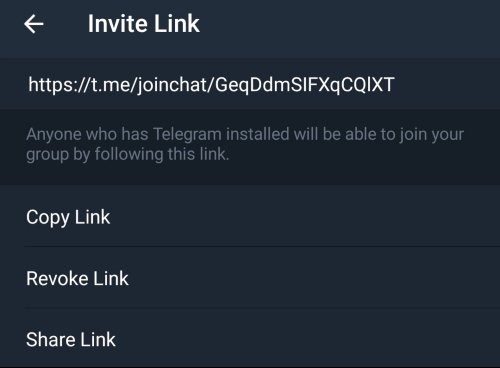
5. Als dit is gebeurd, kun je de uitnodigingslink(Invite Link) naar de groep kopiëren en in je huidige WhatsApp -groep plakken.
Iedereen die toegang heeft tot de link, kan lid worden van uw nieuwe Telegram -groep. Zorg er daarom voor dat u de link zo vertrouwelijk mogelijk houdt. Overigens gaan Telegram -groepen veel verder dan de beperking van 250 leden. In feite kunnen deze groepen zonder problemen duizenden gebruikers hosten. Het is dus een goed moment om over te stappen op Telegram als u van plan bent meer mensen in uw groep onder te brengen.
Nu je iedereen naar de Telegram -groep hebt gebracht (veel succes ermee trouwens), kun je binnen genieten van een fantastische reeks functies. U zou bijvoorbeeld toegang hebben tot een beter beheer van beheerdersrechten, extra privacycontrole voor groepen en waanzinnige ondersteuning voor het delen van bestanden. Dit is allemaal handig wanneer u een groep wilt maken die allerlei soorten gesprekken aankan.
Als u bijvoorbeeld een ruimte nodig heeft waar u officiële documenten kunt delen, is Telegram de beste. U kunt ook gebruikmaken van Telegram -bots voor een beter beheer van bronnen. Om een lang(Long) verhaal kort te maken, het migreren van je groepen van WhatsApp naar Telegram is vanuit elk perspectief uitstekend.
Lees(Read) : Telegram-app Tips en trucs(Telegram app Tips and Tricks) .
Zoals je kunt zien, duurt het niet meer dan een paar seconden om deel te nemen aan de Telegram -groepschats en al je contacten naar het nieuwe platform te migreren. Als je dat doet, kun je wegblijven van de vervelende marketing-/advertentietrucs van Facebook en WhatsApp .
Telegram heeft ervoor gezorgd dat de service in de toekomst veilig blijft en dat reguliere gebruikers geen last hebben van in-app-advertenties. Zelfs als je denkt dat de WhatsApp - privacykwesties het waard zijn om te lijden, zijn de extra functies in Telegram van topklasse.
Gerelateerd lezen: (Related read:) Hoe WhatsApp Group Chats naar de Signal-app te verplaatsen.(How to move WhatsApp Group Chats to Signal app.)
Related posts
Hoe WhatsApp Group Chats naar de Signal-app te verplaatsen
Registreer op Signal, WhatsApp, Telegram zonder een telefoonnummer te gebruiken
Hoe maak je een groep aan in Telegram en gebruik je de Voice Chat-functie
Chat- en groepsgegevens exporteren in Telegram
WhatsApp vs Telegram vs Signaal vs Messenger - Welke is beter?
Hoe de Telegram-app te gebruiken - Tips en trucs
Beste Telegram Messenger-functies en tips voor pc
Hoe kan ik voorkomen dat mijn WhatsApp-berichten worden gehackt?
Hoe de chatachtergrond in Telegram te veranderen
Hoe u kunt stoppen met het ontvangen van meldingen over nieuwe vrienden die zijn aangemeld op Telegram of Signal
Een WhatsApp-groep opzetten
Telegram gebruiken om foto's en video's van hoge kwaliteit te verzenden
WhatsApp desktop-app werkt niet of maakt geen verbinding
Signaal vs Telegram vergelijking; Welke is beter?
Fix Telegram Web werkt niet
Meerdere WhatsApp-accounts op Windows gebruiken met Altus
Hoe berichten op Telegram te verwijderen
Scherm delen op Telegram voor Windows-bureaublad
Hoe de donkere modus op WhatsApp voor Android en iPhone in te schakelen
Telegram-video's downloaden op Windows 10
